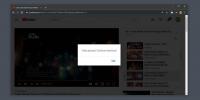So verwalten Sie Dateiversionen in Google Drive
Google Drive verwaltet wie andere Cloud-Dienste unterschiedliche Versionen von Dateien. Wir haben erklärt, wie Sie können Greifen Sie auf ältere Dateiversionen auf OneDrive zu vor einiger Zeit. Die Dateiversionskontrolle von Google Drive ist jedoch exponentiell besser als die von OneDrive. Sie können damit nicht nur verschiedene Versionen einer Datei hochladen, sondern auch auf einfache Weise verwalten. So können Sie Dateiversionen in Google Drive verwalten.
Dateiversionen identifizieren
Google Drive identifiziert die Dateiversion als Dateien mit demselben Namen und derselben Dateierweiterung, die an denselben Speicherort hochgeladen wurden. Dies bedeutet, dass Sie, wenn Sie versuchen, eine Textdatei mit dem Namen "Textdatei" in das Stammverzeichnis Ihres Google Drive hochzuladen und dann sofort einen anderen Text hochladen Datei mit demselben Namen (Textdatei) im Stammverzeichnis Ihres Google Drive wird als eine andere Version der von Ihnen hochgeladenen Datei identifiziert vorhin. Google Drive überprüft den Inhalt der Datei nicht, um festzustellen, ob er der vorherigen Datei tatsächlich ähnelt.
Dateiversionen verwalten
Besuchen Sie Google Drive und wechseln Sie zu dem Ordner, in den Sie eine Datei oder Version einer Datei hochladen möchten. Laden Sie das Original oder die erste Version der Datei hoch, wie Sie jede andere Datei hochladen würden.
Gleicher Dateiname
Wenn Sie eine Datei aktualisieren, sie jedoch nicht mit unterschiedlichen Namen speichern, d. H. Mit unterschiedlichen Versionen von Datei haben den gleichen Namen, Sie können die nachfolgenden Versionen der Datei wie jede andere hochladen Datei. Wenn Google Drive denselben Dateinamen und Typ erkennt, der in denselben Ordner hochgeladen wird, wird es hochgeladen Als zweite, neuere Version der aktuellen Datei haben Sie die Möglichkeit, diese als separate Datei zu speichern Datei.
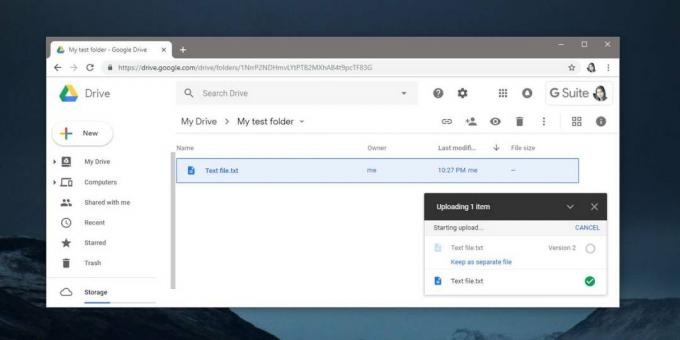
Wenn Sie es als separate Datei anstatt als zweite Version der Datei speichern, die sich bereits auf Ihrem Laufwerk befindet, fügt Google Drive am Ende des Dateinamens eine Nummer hinzu.
Anderer Dateiname
Sie möchten zuerst die erste Version der Datei hochladen. Um eine zweite Version der Datei mit einem anderen Dateinamen hinzuzufügen, klicken Sie mit der rechten Maustaste auf die Originaldatei in Google Drive und wählen Sie im Kontextmenü die Option "Versionen verwalten". Dadurch wird der Dateiversionsmanager geöffnet.
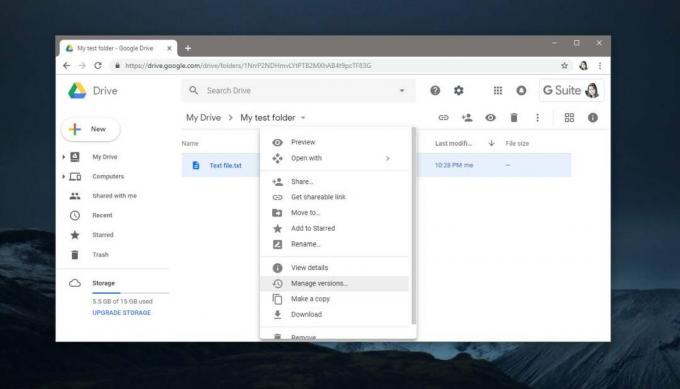
Hier sehen Sie eine Schaltfläche Neue Version hochladen. Klicken Sie darauf und wählen Sie die Datei aus, die eine zweite / neuere Version der Originaldatei ist.

Wenn Sie die zweite Version hochladen, wird der Name der Originaldatei nicht auf den Namen der zweiten Version aktualisiert. Der ursprüngliche Name bleibt jedoch erhalten. Wenn Sie die Datei öffnen, wird die neueste Version angezeigt.
Unabhängig davon, wie Sie die Dateien benannt und verschiedene Versionen hochgeladen haben, öffnet Google Drive immer die neueste Version einer Datei, wenn Sie darauf doppelklicken. Sie können auf ältere Versionen zugreifen, indem Sie sie vom Versionsmanager herunterladen, aber nicht direkt in Google Drive öffnen.
Suche
Kürzliche Posts
So deaktivieren Sie 'Video angehalten. Schau weiter auf YouTube in Chrome
Videos sollen angesehen werden. Wenn Sie also YouTube ansehen, erwa...
So erzwingen Sie einen dunklen Modus für Websites in Chrome
Der Dunkelmodus ist notwendig geworden, wenn man bedenkt, wie viel ...
Entfernen oder deaktivieren Sie Facebook-Benachrichtigungen direkt aus der Dropdown-Liste
Facebook hatte den Early-Mover-Vorteil, wenn es um soziale Netzwerk...